导读 只要上网,每天你都会到各种各种的资讯,今日小编也是到网上收集了一些与迅雷设置步骤 迅雷如何设置空闲下载相关的信息,那么下面分享给大
只要上网,每天你都会到各种各种的资讯,今日小编也是到网上收集了一些与迅雷设置步骤 迅雷如何设置空闲下载相关的信息,那么下面分享给大家一起了解下吧。
我们使用迅雷下载一般都会下载比较大的文件,这时候要耗费大量时间和大量网络空间,如果我们在使用电脑的时候迅雷在同步下载则会严重影响我们的使用,假如能够设置迅雷在空闲的时候自动下载就好了。下面我们就来一起设置迅雷闲时下载。
1、首先我们打开迅雷下载,然后点击计划任务===“空闲下载”;
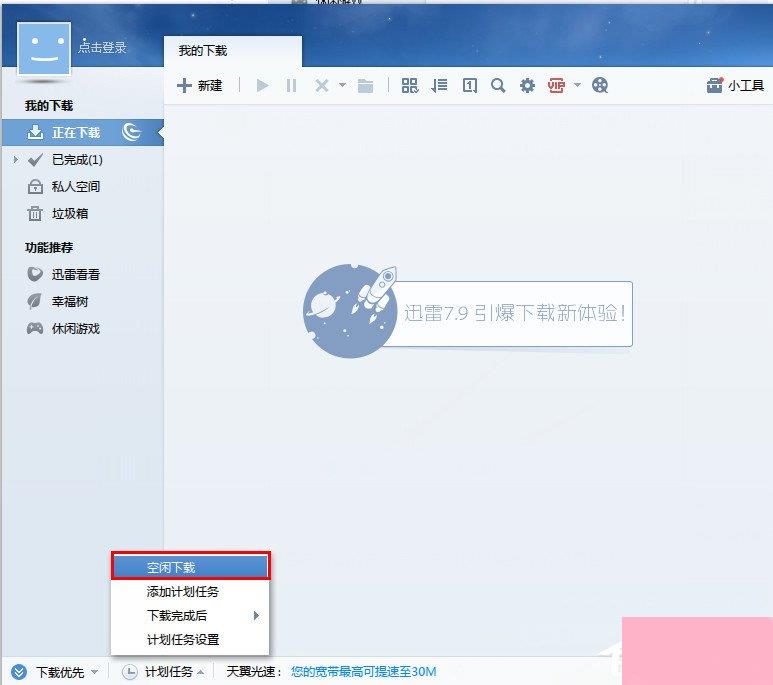
2、在弹出的对话框中点击“开启”;
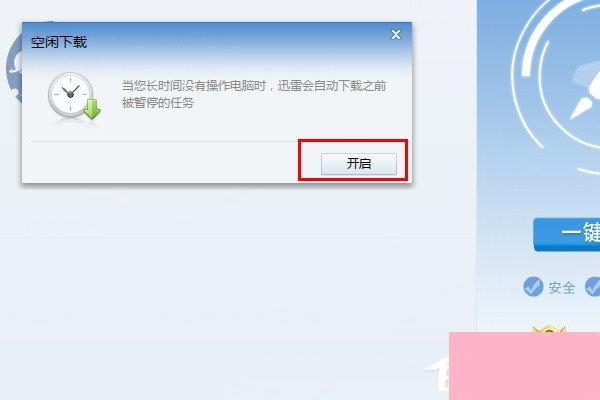
3、然后我们就可以看到迅雷会在软件下方提示你开启了空闲下载;
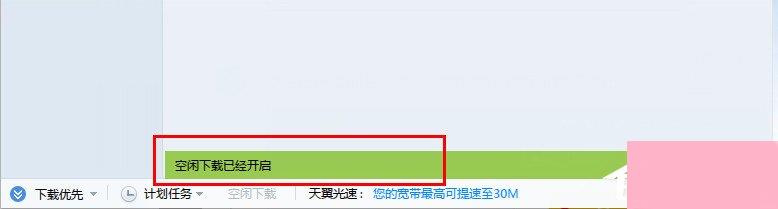
到这我们就开启了迅雷空闲下载功能,我们有时候匆忙的离开电脑,迅雷会自动的下载那些未完成的下载任务,在不占用我们网络资源的情况下进行下载,等我们回到电脑边的时候会发现一些资源已经下载好了,这算不算是一个小惊喜呢。
通过上面的介绍,相信大家对于这个迅雷设置步骤 迅雷如何设置空闲下载也有了一定的了解了,希望小编精心整理的这篇内容能够解决你的困惑。